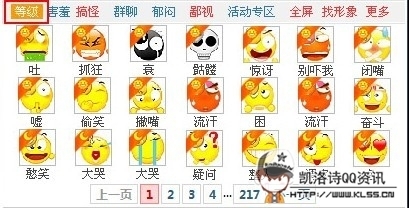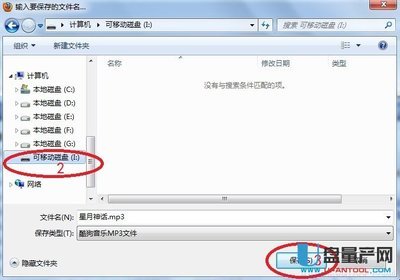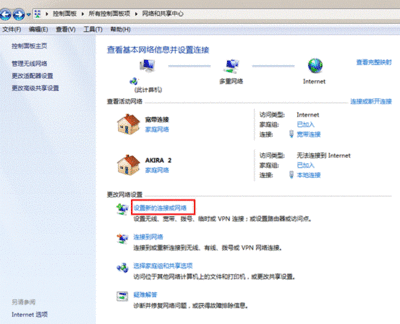很多朋友们可能还没有发现QQ中转站的作用,没有带u盘,但是我们却需要保存一些文件,方便在另外一个地点快速找到并使用,这里就需要我们的文件中转站了,那么文件中转站怎么使用呢?
如何使用QQ中转站?——工具/原料电脑qq如何使用QQ中转站?——方法/步骤
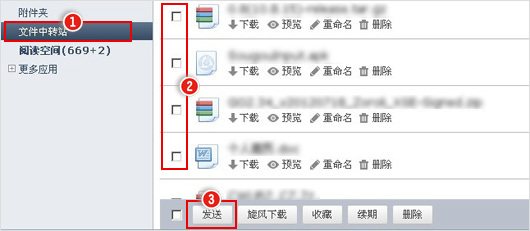
如何使用QQ中转站? 1、
登陆qq,找到下面的‘打开应用管理器’,如下图。
如何使用QQ中转站? 2、
点击’打开应用管理器‘以后,就出现了这个页面,然后我们看见了’中转站‘,点击’中转站‘下面的添加,就出现了这个中转站在放置应用的下面。
如何使用QQ中转站? 3、
我们再来打开qq,’文件中转站‘就出现在QQ的主页面的下面。
如何使用QQ中转站?_qq中转站怎么用
如何使用QQ中转站? 4、
点击’文件中转站‘,就出现了这个页面
如何使用QQ中转站? 5、
然后我们点击,上传,就选择你要选择上传的文件,点击打开。
如何使用QQ中转站?_qq中转站怎么用
如何使用QQ中转站? 6、
选择上传后,就出现了这个正在上传的页面,稍等一下,就上传完成了 你要上传的文件
如何使用QQ中转站? 7、
到这里,就完毕了,你在任何地点登陆qq,就可以很快速的把文件中转站的文件调用出来。
如何使用QQ中转站?——注意事项文件中转站是保存在你的邮箱,所以3个月还是要清理一下你的邮箱
 爱华网
爱华网